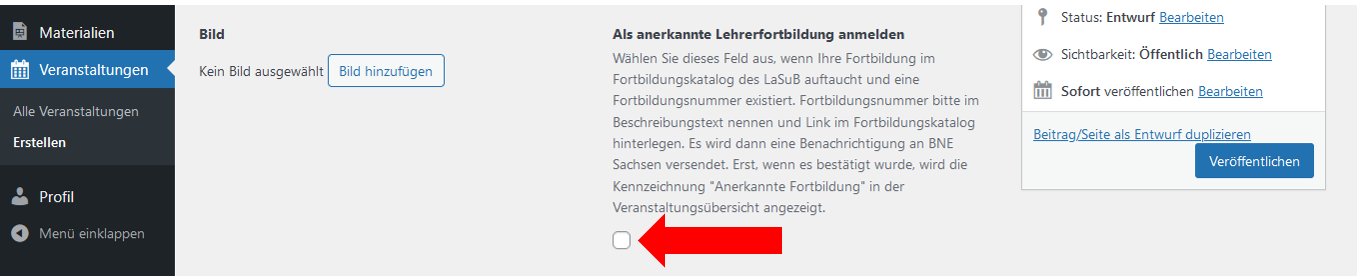FAQ
Hier finden Sie Antworten auf häufige Fragen. Ihre Frage wird nicht beantwortet? Dann wenden Sie sich gerne an die Redaktion: info[at]bne-sachsen.de.
Das Portal für BNE und Globales Lernen ist im April 2020 nach einem Relaunch in neuem Glanz erschienen und birgt sowohl inhaltlich als auch funktionell viel Neues. In diesen beiden Videos stellen wir die Website kurz vor. Sie hören außerdem Grußworte von verschiedenen Mitgliedern des Redaktionskreises und werden auf einen virtuellen Rundgang mitgenommen:
Video 1: Sie sind Anbieter*in und wollen sich ein Profil anlegen, oder das Bestehende auf den neusten Stand bringen? Hier zeigen wir, wie’s geht.
Video 2: Das Portal mit allen Funktionen und Inhalten – Hier gehts zum virtuellen Rundgang.
Das Portal bne-sachsen.de wird laufend an die Bedürfnisse seiner Nutzer*innen angepasst. Das folgende Video gibt eine kurze Erklärung der wichtigsten inhaltlichen Änderungen, die zu Januar 2024 aktiv werden:
Außerdem gibt es neue Filter-Kategorien, um die Ergebnisse der Verzeichnisse genauer eingrenzen zu können:
- Bei den Materialien können Sie jetzt im Bereich „Format“ auch nach ausleihbaren Medien (z.B. Ausstellungen oder Methodenkoffer) und digitalen Angeboten (z.B. Apps, Filme, Online-Spiele) filtern.
- Bei den Bildungsangeboten können Sie jetzt im Bereich „Im Landkreis“ auch nach digitalen Angeboten (z.B. digitale Projekttage) filtern.
Nein. Wenn Sie Angebote, Materialien, Veranstaltungen oder einfach nur Informationen zu BNE suchen, können Sie dies ganz ohne Registrierung und kostenfrei tun. Hier gehts zur Startseite.
Die Registrierung dient Organisationen, Vereinen und anderen Institutionen, die innerhalb Sachsens Angebote und Veranstaltung durchführen oder Materialien entwicklen und diese über das Portal bewerben möchten.
Klicken Sie auf den Menüpunkt „Registrieren“ oben rechts im Navigationsmenü.
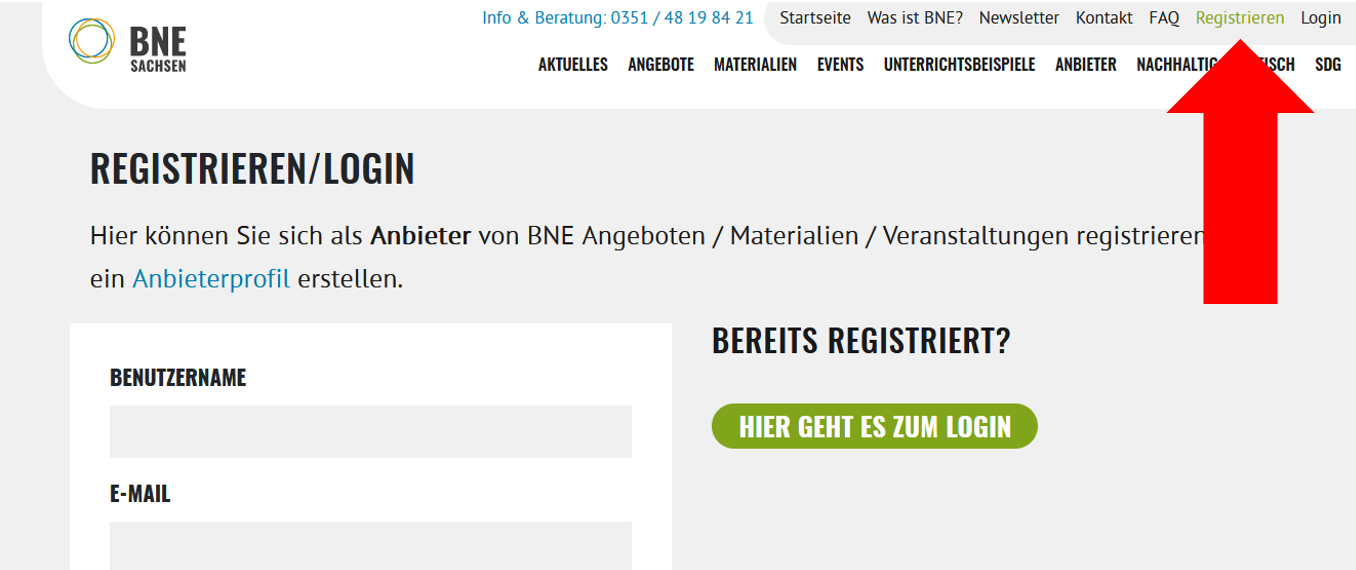
Füllen Sie das Registrierungsformular vollständig aus. Geben Sie in der Beschreibung bitte eine aussagekräftige Kurzbeschreibung Ihres Vereins/ Ihrer Institution und der BNE Bezüge an.
Wir prüfen Ihre Registrierung und führen einen BNE-Kriterien-Check durch. Fällt dieser positiv aus, wird Ihr Account durch uns freigeschaltet und Sie bekommen eine E-Mail mit einem Link, um Ihr Passwort festzulegen:
Hallo „Benutzername“,
Sie wurden auf https://bne-sachsen.de als Anbieter freigeschaltet und können nun über den folgenden Link Ihr Passwort festlegen:>> Link <<
Anschließend können Sie Angebote, Veranstaltungen und Materialien auf dem Portal einstellen.
Hinweise dazu finden Sie auch unter FAQ: https://bne-sachsen.de/faq/
Bei Fragen oder technischen Schwierigkeiten kontaktieren Sie uns bitte.
Mit freundlichen Grüßen
das Redaktionsteam
Folgen Sie dem Link und vergeben Sie auf der sich öffnenden Seite ein für Ihre Organisation passendes Passwort. Bestenfalls wählen Sie ein so neutrales, dass Sie es mit Ihren Kolleg*innen teilen können.
Speichern Sie Ihr selbstgewähltes Passwort. Es öffnet sich daraufhin Ihr persönliches Dashboard.
Dort können Sie nun eigene Angebote, Veranstaltungen, Fortbildungen und Materialien einstellen.
Bei Fragen oder benötigten Hilfestellungen wenden Sie sich bitte per mail an info@bne-sachsen.de.
Loggen Sie sich ein. Sie landen auf Ihren Profilangaben.
In der Navigation an der linken Fensterseite finden Sie über die Reiter
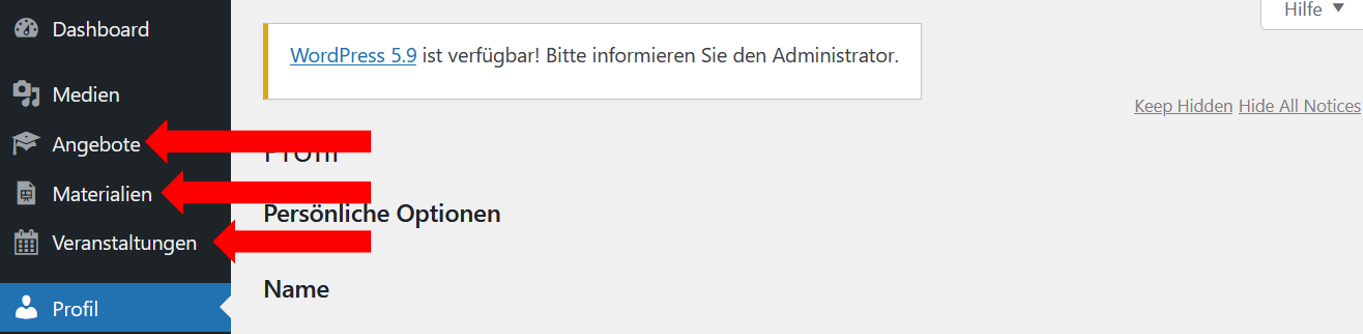
zu den Übersichtsseiten Ihrer eingestellten Angebote.
Über den Button „erstellen“, können Sie in der jeweiligen Rubrik einen neuen Eintrag hinzufügen.

Auch über den Button „+Neu“ in der Menüleiste können Sie neue Inhalte erstellen.

Beispiel:
Klicken Sie auf -> Angebot -> Erstellen
Es öffnet sich die Maske zur Erstellung Ihres Angebots. Geben Sie hier alle relevanten Informationen und eine aussagekräftige Beschreibung ein.
Wichtig: Bestätigen Sie, dass Ihr Angebot die BNE Kriterien erfüllt, indem Sie das entsprechende Häkchen setzen (siehe Abb.) Sie können auch auf „Kriterien“ klicken, wenn Sie diese noch einmal nachlesen wollen.

Danach klicken Sie rechts oben auf „Veröffentlichen“. Möchten Sie Ihren Beitrag zunächst prüfen, klicken Sie auf „Vorschau“.

Das neu erstellte Angebot erscheint nun auch auf Ihrem Dashboard. Von hier gelangen Sie bei Bedarf ebenfalls direkt in den Bearbeitungsmodus.
Wenn Sie beim einloggen merken, dass Sie Ihr Passwort vergessen haben, können Sie direkt beim Login ein Neues anfordern. Dazu klicken Sie auf „Passwort vergessen?“ unterhalb des Login Feldes:
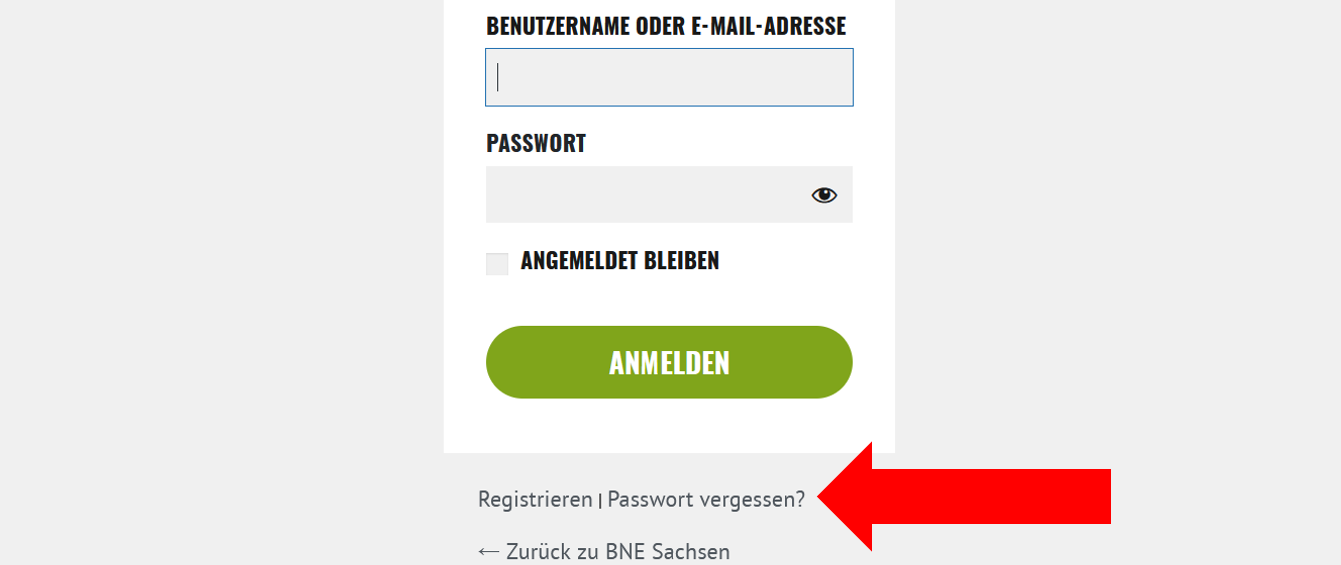
Sie werden aufgefordert Ihre bei der Registrierung hinterlegte E-Mail-Adresse oder Ihren Benutzernamen anzugeben. Klicken Sie danach auf den Button „Neues Passwort per E-Mail zuschicken“.
Über den Link in der E-Mail können Sie sich ein neues Passwort zuweisen.
Nach dem Bestätigen des neuen Passworts, gelangen Sie direkt wieder auf Ihr Dashboard.
- In der Navigation kommen Sie über „Profil“ zu Ihren angegeben Daten, die in Ihrem Anbieter*innenprofil öffentlich sichtbar sind.

- Außer Ihrem Benutzernamen können Sie alle Angaben ändern.
- Der Name, der im Profil für alle sichtbar erscheint, ist der „Öffentliche Name“. Der öffentliche Name ist entweder ihr Benutzername oder Ihr Spitzname. Wenn Ihr Benutzername nicht mit dem gewünschten öffentlichen Namen übereinstimmt, dann können Sie einen Spitznamen wählen und einstellen, dass der Spitzname als öffentlicher Name geführt wird.
- Vergessen Sie das Aktualisieren der Änderungen nicht!

- In der Navigation kommen Sie über „Profil“ zu Ihrem Passwort und der von Ihnen angegebenen E-Mail-Adresse

- Wenn Sie Ihre E-Mail-Adresse ändern, müssen Sie diese mittels einer Ihnen automatisch zugesandten Bestätigungsmail verifizieren.

- Die Eingabe des bisherigen Passworts ermächtigt Sie dazu, ein neues Passwort festzulegen.

- Speichern!

Anerkannte Fortbildungen sind die offiziell und im Katalog des Landesamt für Schule und Bildung (LaSuB) registrierten Lehrerfortbildungen. Diese sind mit einem Code versehen. Sollten Sie Anbieter*in einer solchen Lehrer*innenfortbildung sein, setzen Sie den Haken bei „anerkannte Fortbildung“, wenn Sie diese erstellen. Die Fachstelle prüft die Fortbildung und schaltet diese, falls berechtigt, frei.